iPhoneのキーボードで文字入力をしている際に、読み方のわからない漢字などを入力する場合、手書き入力があればなぁとストレスを感じることがあります。
今回は、アプリなどをインストールせずにiPhoneのキーボードで手書き入力を使えるように追加設定する方法をご紹介します。
iPhoneのキーボードに「手書き入力」を追加設定する
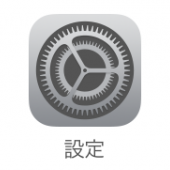
「一般」>「キーボード」の順にタップ。
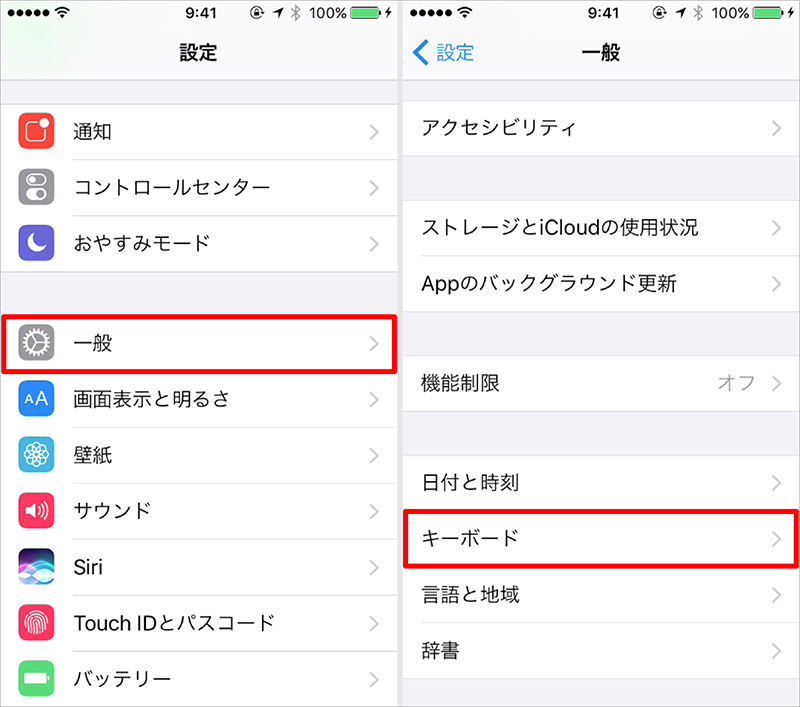
「キーボード」>「新しいキーボードを追加」の順にタップ。
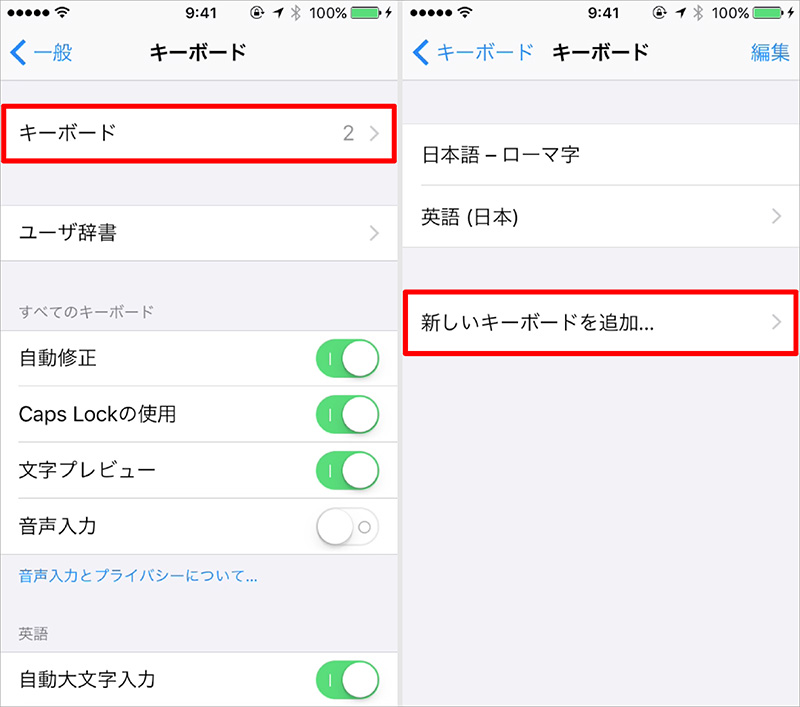
「簡体字中国語」>「手書き」の順に選択して「完了」をタップ。
「簡体字中国語」と「繁体字中国語」があり、どちらにも手書き入力があるのでどちらでもかまいません。
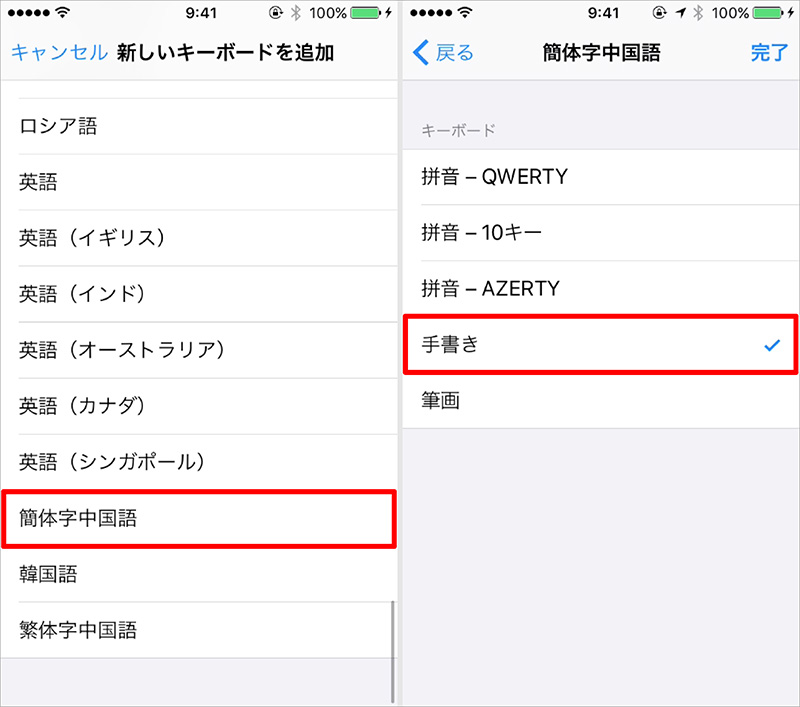
これで手書き入力するキーボードの追加設定は完了です。
次に、使い方のご説明ですがその前に
すでにお気づきのように、この機能は中国語圏の人向けのキーボードであり、日本人用ではありません。
ですが、我々日本人も漢字を使う人種なので、このキーボードは十分に役立つものとして使用することができます。
難しい中国語を覚える必要もない(キーボードの配置で理解できる)ので簡単に利用できます。
アイデア次第で、また中国語だからと臆することなく使ってみれば非常に利便性のあるものにすることができます。
では使ってみましょう。
iPhoneのキーボードで「手書き入力」の使い方
キーボードを切り替える「地球儀マーク」のキーを長押し、もしくは何回かタップして「簡体手写」を選択する。
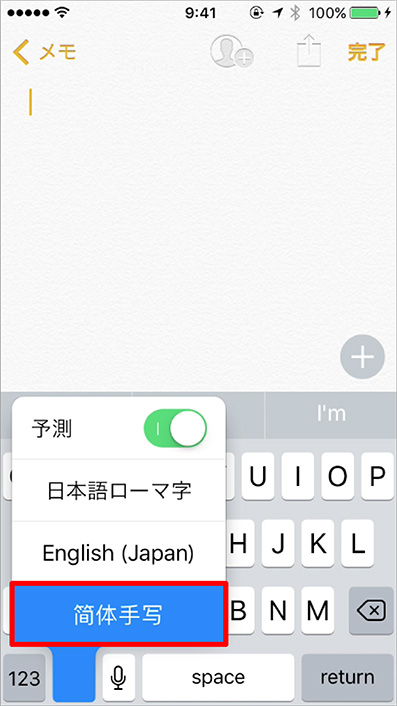
キーボードのスペースに漢字を手書きすると、予測変換候補が表示されるので変換候補をタップするか「选定」をタップして入力する。
キーの意味を書いておきます。
- 「空格」= 空白
- 「选定」= 確定
- 「换行」= 改行
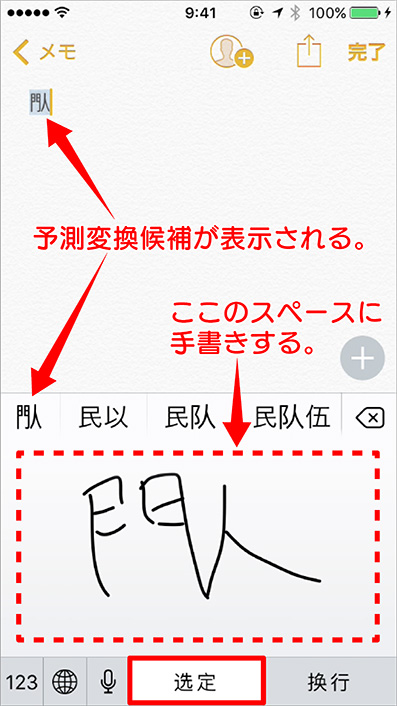
ですが、読みのわからない漢字などの入力にはすごく役に立ちます。
入力可能な文字
- 漢字
- アルファベット
- 数字
- よく使われる基本的な記号
なので、用途によっては飛躍的効率アップできますよ。
URLやメールアドレスのアルファベットや記号の入力なんかには、らくらく打ち込めたりしますので効率的です。
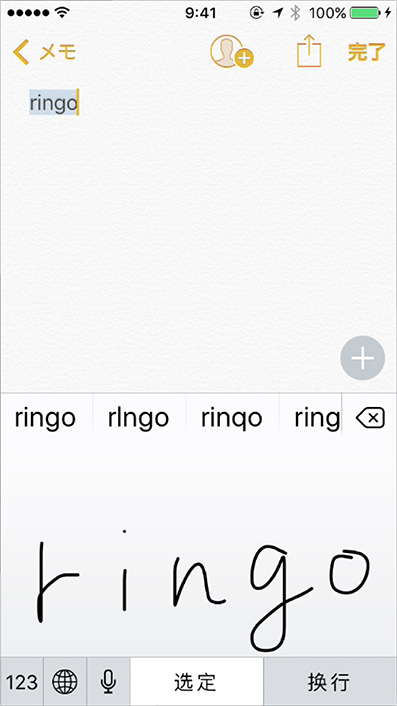
手書き入力のキーボードは、いざというときに真価を発揮するので入れておいて損はないですね。
もちろん普段使いにも便利に使える機能なのでオススメです。









